 Imaging Edge Webcam(相机作网络摄像头)
Imaging Edge Webcam(相机作网络摄像头)Imaging Edge Webcam是SONY推出的用于将相机用作高质量的网络摄像头的应用程序,下面就由微侠网小编给您介绍这款软件,大幅提升了网络摄像头的画质水平,可以用大光圈虚化掉房间杂乱的背景,目前版本的软件不采集声音,相信看完了介绍你一定对这款软件十分感兴趣吧!那还不快来下载体验一下!

在相机上,进行以下设置。
* 根据相机而定,显示的用语可能会有所不同。
使用ILCE-7C/7RM4/9M2时
使用ILCE-7SM3时
使用ZV-1时
使用其他相机时
使用随附的USB连接线连接相机和电脑。
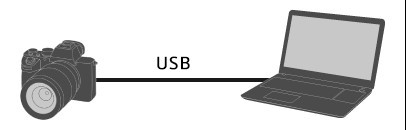
使用ILCE-7M2、ILCE-7S、ILCE-7SM2、ILCE-7RM2、ILCE-5100、ILCE-6300、ILCA-68、ILCA-77M2、DSC-RX1RM2、DSC-RX10M2、DSC-RX10M3、DSC-RX100M4或DSC-RX100M5时
在前往下面的步骤3之前,首先将相机设为(自动模式)。启动实时流/网络会议服务并开启视频后,请更改为短片模式。
使用上述相机以外的相机时
将相机设为短片模式。
注意:
当Imaging Edge Remote处于工作状态时,无法连接到相机。请退出Remote,然后连接到相机。
在电脑上启动实时流/网络会议服务。
* 您可能需要预先安装其他软件或注册帐户。
在实时流/网络会议服务中更改适当的设置,将要使用的摄像头从电脑的内置摄像头切换到Sony相机。
* 设置步骤会因您所使用的服务而异。
有关详细的设置说明,请参阅服务的用户手册或帮助页面。
纵横比将自动设为16:9。使用Imaging Edge Webcam后会保持为16:9设置,因此如有需要请将其设为先前的值。
建议您在使用Imaging Edge Webcam时禁用PC的睡眠模式。
使用Imaging Edge Webcam时,请勿拔下任何USB设备(如相机或耳机)的USB电缆,并避免进行诸如释放快门或更改相机设置(如拍摄模式)之类的操作。如果实时显示画面被此类操作中断,执行以下操作可能会恢复。
关闭网络会议系统的视频。
从Windows的开始菜单,选择[Imaging Edge Webcam] → [USB Reset]。

关闭相机,然后再次打开。
重新启动网络会议系统的视频。
如果执行上述操作无法恢复,请关闭相机电源并重新启动PC。
Imaging Edge Webcam不处理音频。请使用电脑的内置麦克风或外接麦克风。
如果您的相机有[USB电源供给]的选项,建议将其设为[开]。
分辨率为1024 × 576像素。
视频的动作不流畅。
为了让动作流畅,请尝试用(自动模式)取代短片模式。
在使用过程中,视频突然中断。相机摸起来很烫。
当相机机身的温度升至某一温度以上时,相机会自动关闭。如果您将长时间使用相机,请使用(自动模式)。在具有[自动关机温度]设置的相机上,选择[高]设置将延长您可以连续使用相机的时间。
无法启动网络会议系统的视频。
当前未使用的另一个网络会议系统可能导致了此问题。确保将其他网络会议系统的摄像机设置设为Sony Camera(Imaging Edge)以外的设置。


29.7M/中文
详情

24.9M/中文
详情

43.2M/中文
详情
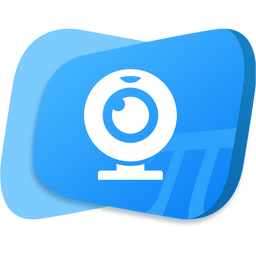
139.7M/中文
详情

66.2M/中文
详情
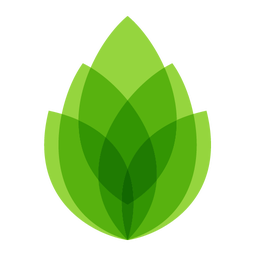
58.9M/中文
详情
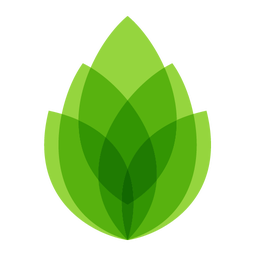
58.9M/中文
详情
22M/中文
详情
45.1M/中文
详情
38.4M/中文
详情
669KB/中文
详情
70.9M/中文
详情
24.9M/中文
详情
29.2M/中文
详情
896KB/中文
详情
301.9M/中文
详情
21.8M/中文
详情
7.71 MB/中文
详情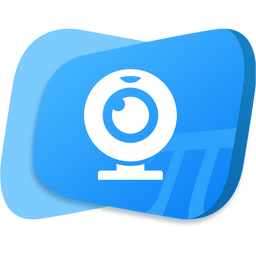









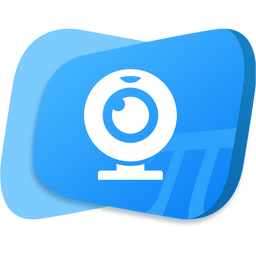









 喀秋莎录屏软件v2020.0.10
喀秋莎录屏软件v2020.0.10 ShowMore(屏幕录制标注)
ShowMore(屏幕录制标注) Screen Recorder Studio
Screen Recorder Studio 趣直播伴侣
趣直播伴侣 Plastiliq PixelPicker(屏幕取色器)
Plastiliq PixelPicker(屏幕取色器) 易我录屏助手
易我录屏助手 屏幕录像软件(Mirillis Action!)
屏幕录像软件(Mirillis Action!) Screen Grabber Premium(屏幕录像软件)
Screen Grabber Premium(屏幕录像软件) 屏幕截图录制工具iScreenKit
屏幕截图录制工具iScreenKit